いわゆるND2以降のロードスターではApple CarPlayが無線接続できるようになったようですが、うちのND1は有線のみ。とりあえず満足していましたが、あることをきっかけに無線化に踏み切りました。
結論から言うと快適です!
ND1の方はぜひこれを導入して、ワイヤレスでのCarPlayをお楽しみください。

もっと早くやればよかったよ・・・
これまでのCarPlayの使い道
カーナビ使用時のみ有線接続
元々カーナビはあまり使わない方なのでディーラーオプションの純正ナビは付けませんでした。年に数回程度ナビを使いたい場面では有線でスマホを接続し、CarPlayで適当なマップアプリを使うという運用です。ナビとしてはこれでじゅうぶんでした。
ナビを使わないときは有線接続はせず、Bluetoothで無線接続して音楽を流していました。
無線化のきっかけ
ND2は無線化対応
どうやらND2は無線接続でCarPlayが使えるようになったようだ、という話を聞いてND1もアップデートでできるようになってたりしないかなと淡い期待をもって改めて確認したが、やっぱりダメ。残念。
いつの間にかハスラーは無線接続できていた
そして決定的なきっかけは、うちにもう1台ある車のハスラーで無線接続できるようになっていたこと。いや、もしかしたら最初からできたのかもしれないのですが、CarPlay = 有線という思い込みから無線接続を試してすらいませんでした。ハスラーには純正ナビが付いているし、音楽はロードスター同様Bluetoothで聴いていました。それがある日iPhoneを13→16に買い替えた後、有線接続していないのにCarPlayの画面が表示されるようになっていて無線接続できてることに気づきました(家族の誰かが設定したのかもしれませんが)。
ハスラーの方でCarPlayの無線接続の便利さ、快適さを知ってしまったので、やっぱりロードスターでも無線接続できた方がいいなと思い始めました。ロードスターの方が年式が新しいということもあり、ちょっと悔しいじゃないですか笑。
CarPlayの無線化といえばOttocast
Ottocastの公式サイトは以下のバナーからどうぞ。今回ご紹介しているMINI系も掲載されています。


機種選び
AmazonでOttocastを物色していると、大きく分けて3種類。
- ディスプレイ付きの大型のもの。
- スマホのミラーリングでできて、動画再生ができる中型のもの。
- 単に無線化する小型のもの。
ディスプレイはマツコネのものがあるので不要。運転しながらYouTubeなどの動画はみないので不要。よって極力小型かつシンプルな機能のもので検討を進めます。
小型のものも大きく分けると4種類あるようです。
- MINI
- MINI Slim
- MINI Pot
- 超ミニ Cube 3.0
なぜか最新作から急にMINIがカタカナのミニになったようです・・・。
MINIはUSBメモリのような細長い形で切断ボタンあり。どうせ挿しっぱなしにするだろうし、運転するのも99%自分のみ。よって切断ボタンは不要なため却下。
もっと小型でシンプルなもので検討しているとMINI SlimとMINI Potという2種類があるようで違いは見た目ぐらい。Amazonには2025年最新版として出品されているが、公式サイトを見ると売ってるんだか廃盤なのかわからない。
公式サイトでは更に新しい超ミニ Cube 3.0というのを推している模様。まだAmazonでは扱っておらず、公式サイト限定販売とのこと。値段はほぼ変わらず、ちょっと小さくなりつつ性能が上がっているらしい。
2025年10月10日現在、公式サイトでは秋の大感謝祭というのをやっていて定価7999円から1000円引きで6999円。更にサイトを開いた時のポップアップで10%引きのクーポンコードが表示されたのでそれを適用し、699円引いて6300円になりました。送料は無料。
これはもう決まりでしょう。超ミニに決定。
ちなみに、Amazonで見ていた機種は以下。PotとSlimの見た目以外の違いがわかりませんでした・・・。
切断ボタンがあるMINIはこちら。切断ボタンが必要な方はこれを選ぶことになりますね。
購入方法
YouTubeの紹介動画では必ず「類似品が出回っているから商人屋で買え」と言っていますが、確かにAmazonでは商人屋さんとそれ以外の出品者がいて、どれが本物かわからないので発注を躊躇いました。
よくわからないけど公式サイト = 商人屋ではないよね?どっちが安全なんだろう?
流石に公式サイトなら偽物の扱いはないだろうし、2025年10月10日現在、最新作であるOttocast MINI Cubeは公式サイトからしか買えないので、公式サイトで買うことにしました。
ただ、Ottocast.jpさんを疑うわけではないのですが、あまりクレジットカード情報を流したくなかったのでPayPalを使わせてもらいました。
翌日には発送連絡のメールが届き、商品は中1日で届きました。
公式サイトでの商品名は「Ottocast 超ミニ Cube3.0」。箱には「Ottocast MINI Cube」と記載されていて、商品名もどれが正式なのかわからない。
で、公式サイトの企業情報によるとOttocastの日本法人は東京の板橋にあるとのことだったが、荷物の発送元は大阪市住之江区で、会社名は株式会社 4PX EXPRESS JAPANとなっている。
なかなかのレスポンスで送ってくれたのはいいが、これは本物なんだろうか。
そして日本法人と思われるOttocast株式会社というのは実在するのだろうか。電話番号は携帯っぽいし・・・。大丈夫か?これ。
まぁ仕方ない。細かいことは一旦忘れて、とにかく使ってみることにします。
Ottocast.jpの中の人が見てたら改善していただきたいのですが、公式サイトなら法人情報はわかりやすい場所にきちんと掲載して、商品の発送元はこういう名前で送りますというのを明記した方が良いと思います。人によっては身に覚えのない荷物として受け取り拒否されちゃいますよ。
開封の儀
まずは外箱。小さいですね。MacBookのタッチパッドより小さいです。そして中身が入っているのか不安になるくらい軽い。


箱の中身。四角いのが本体。USB-A接続です。USB-A→USB-C変換アダプターが付いています。あとは日本語の説明書。丁寧な説明ですが、読まなくても使えました。


本体です。まさに指先サイズです。


早速取り付けて使ってみましょう!
取り付けと設定
取り付け
ND1の場合、上下2段あるUSB-Aの上段に挿すだけです。
サイズ的に下段が潰れてしまうかと思いましたが、ちゃんと下段も使える状態になりますのでご安心ください。


設定
Ottocast本体を挿してエンジンをかけると、このような画面が表示されます。開始を押しましょう。
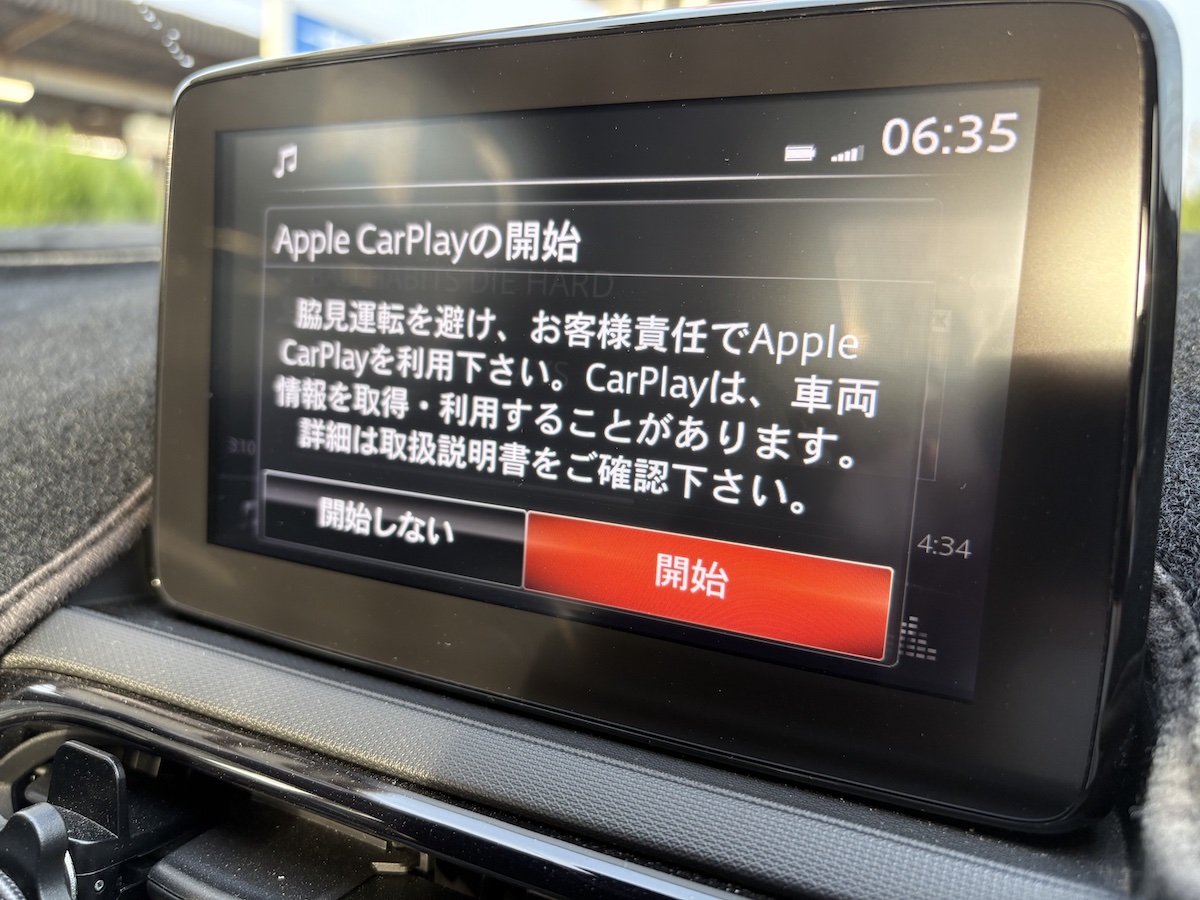
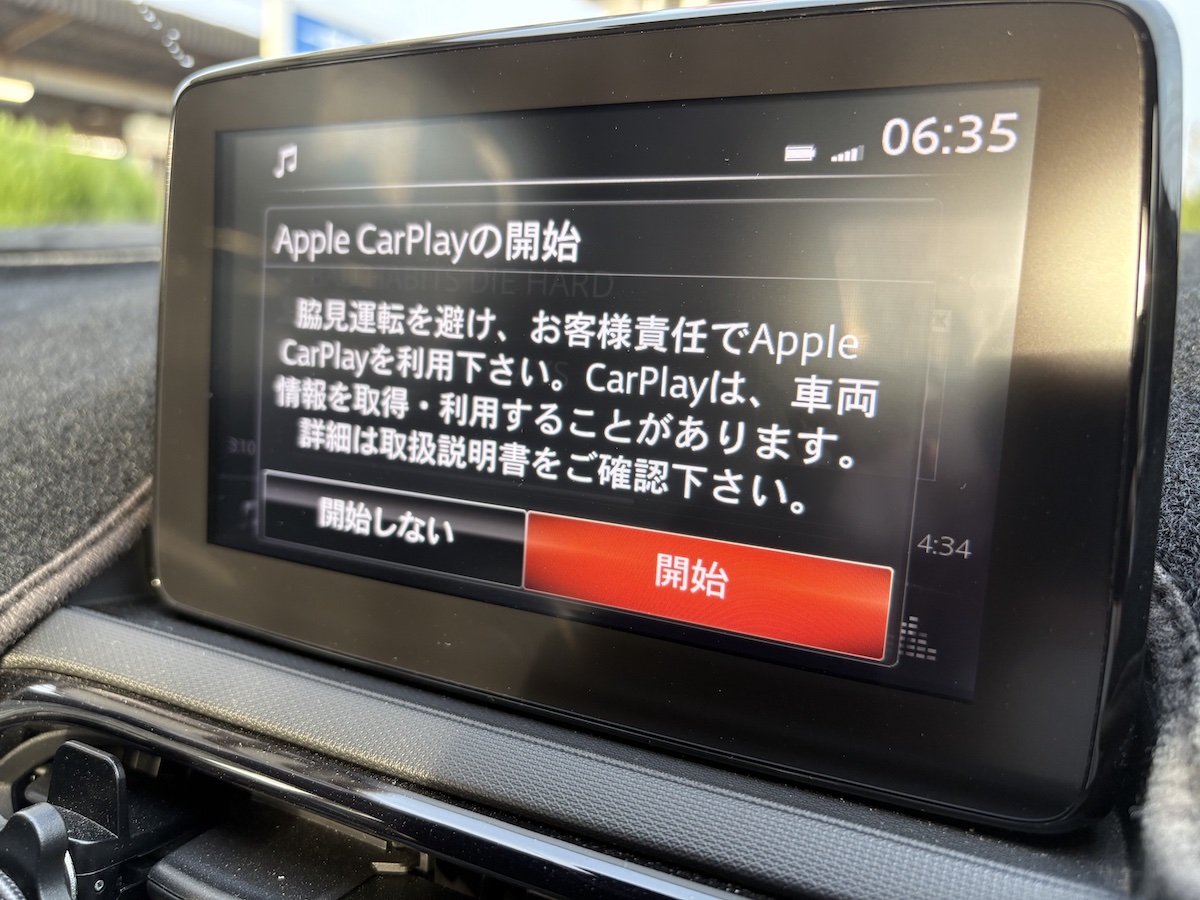
すると次のような画面が表示されます。この通りに接続しましょう。
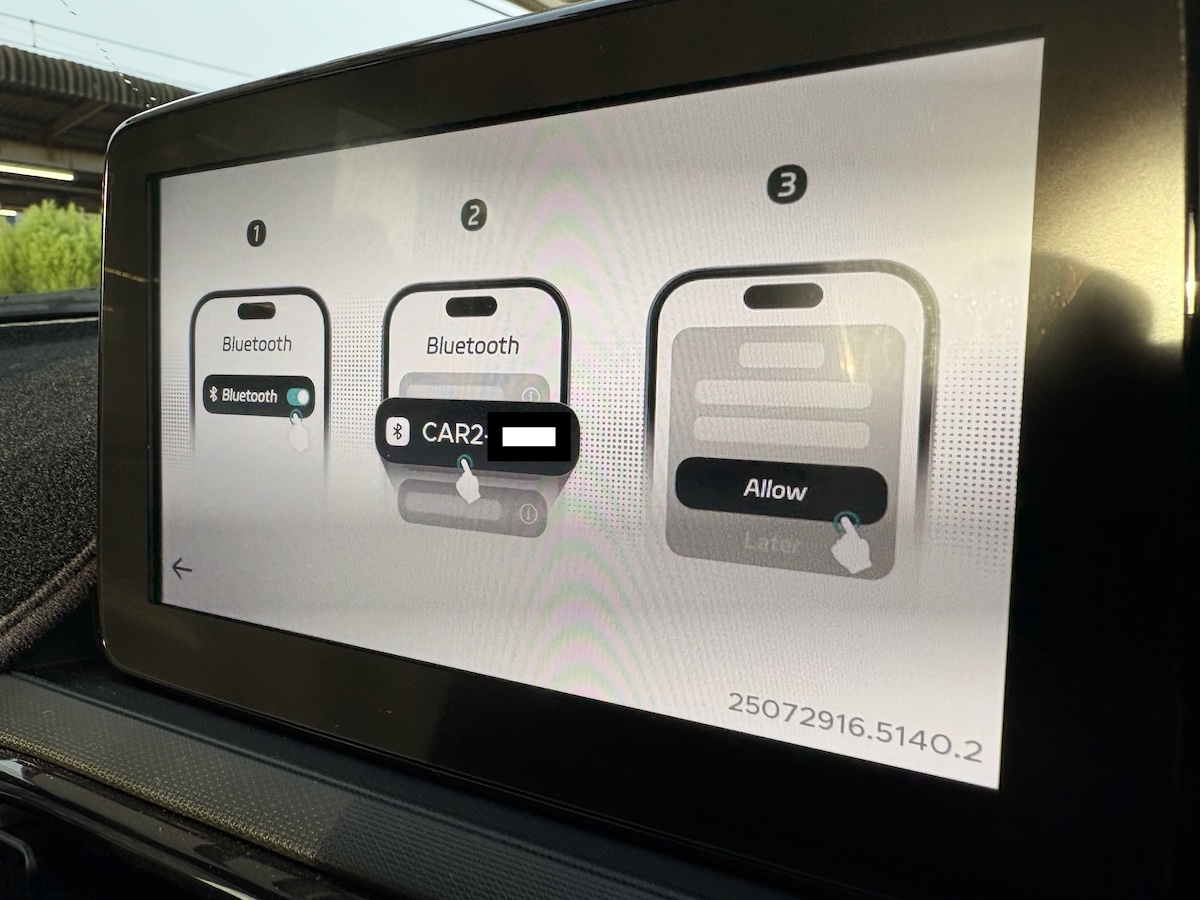
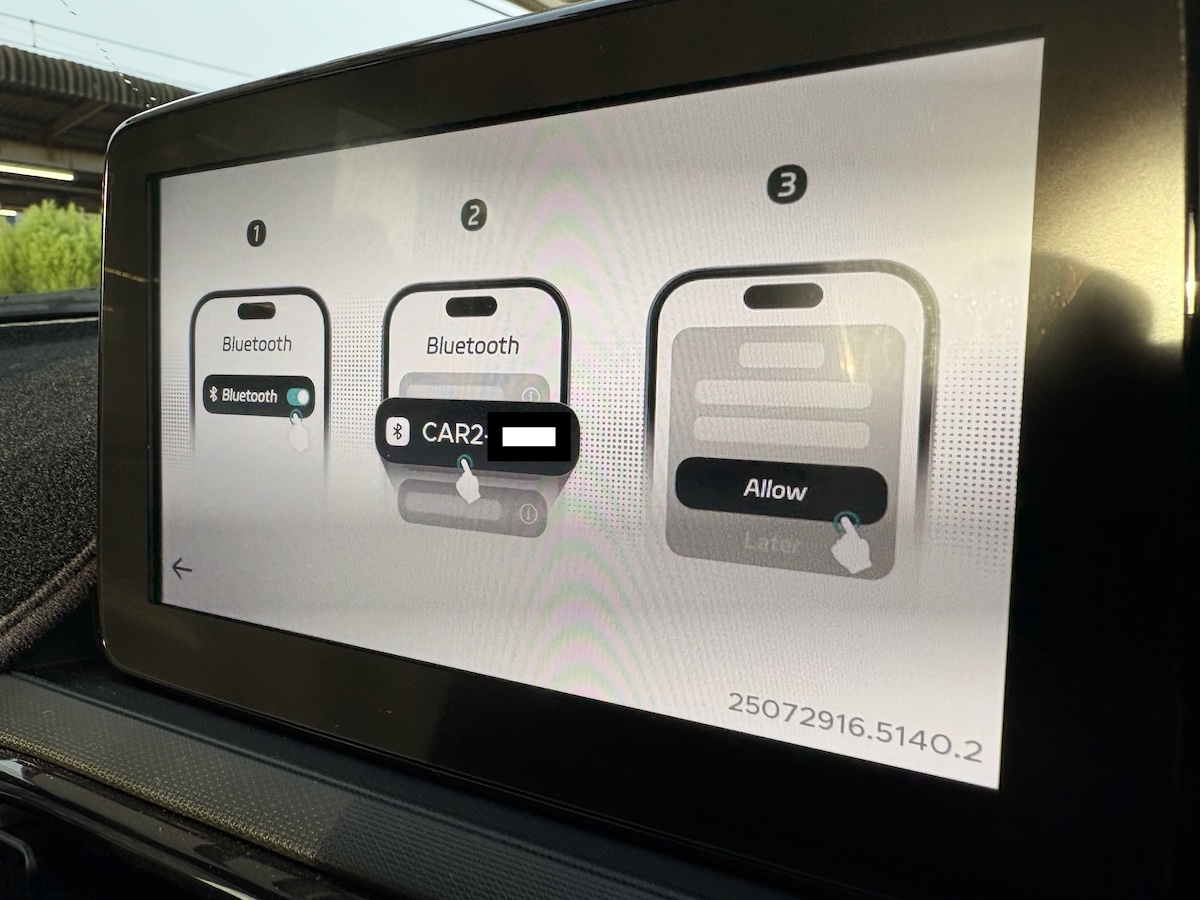
ここからはiPhoneのBluetooth設定画面です。その他デバイスにCAR2-XXXXという名前のデバイスが表示されているはずなのでペアリング(接続)します。
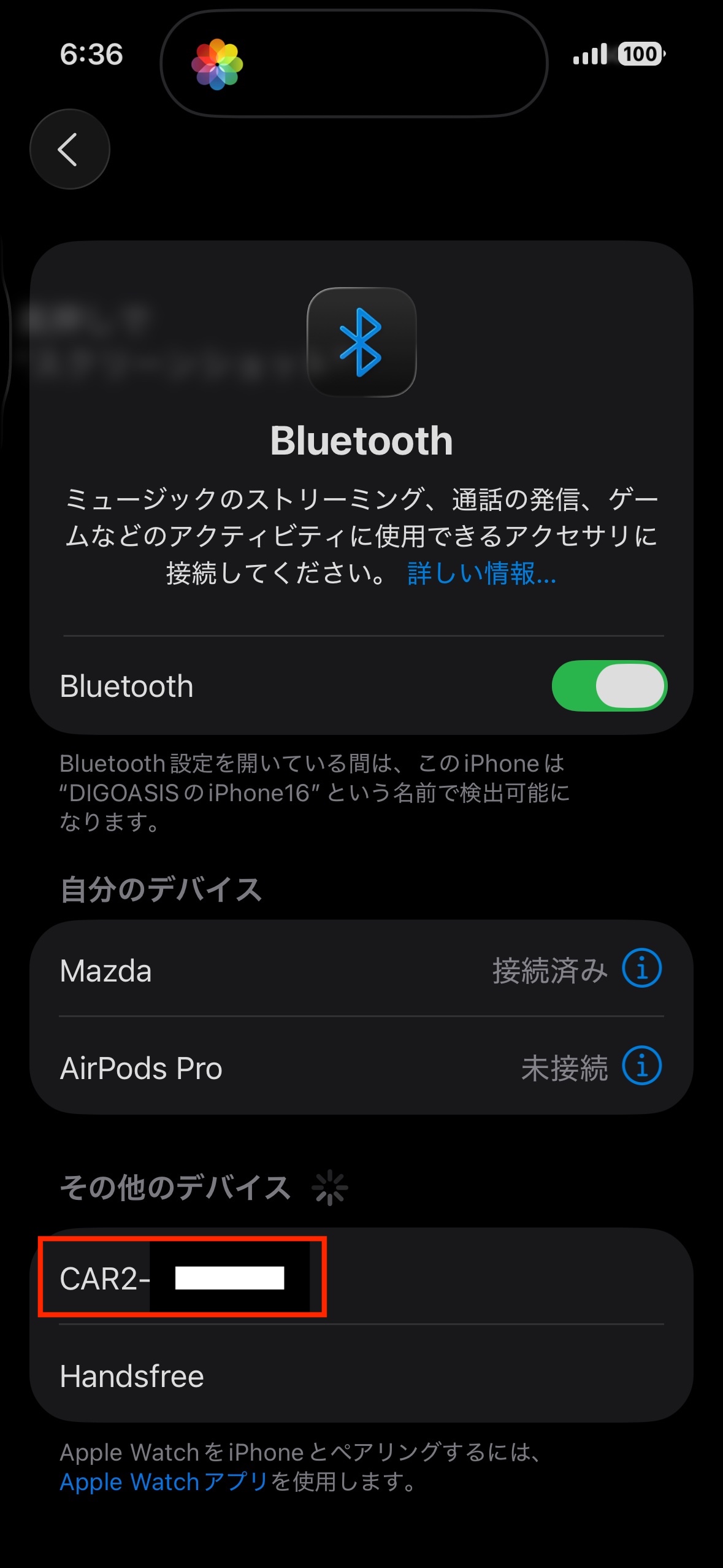
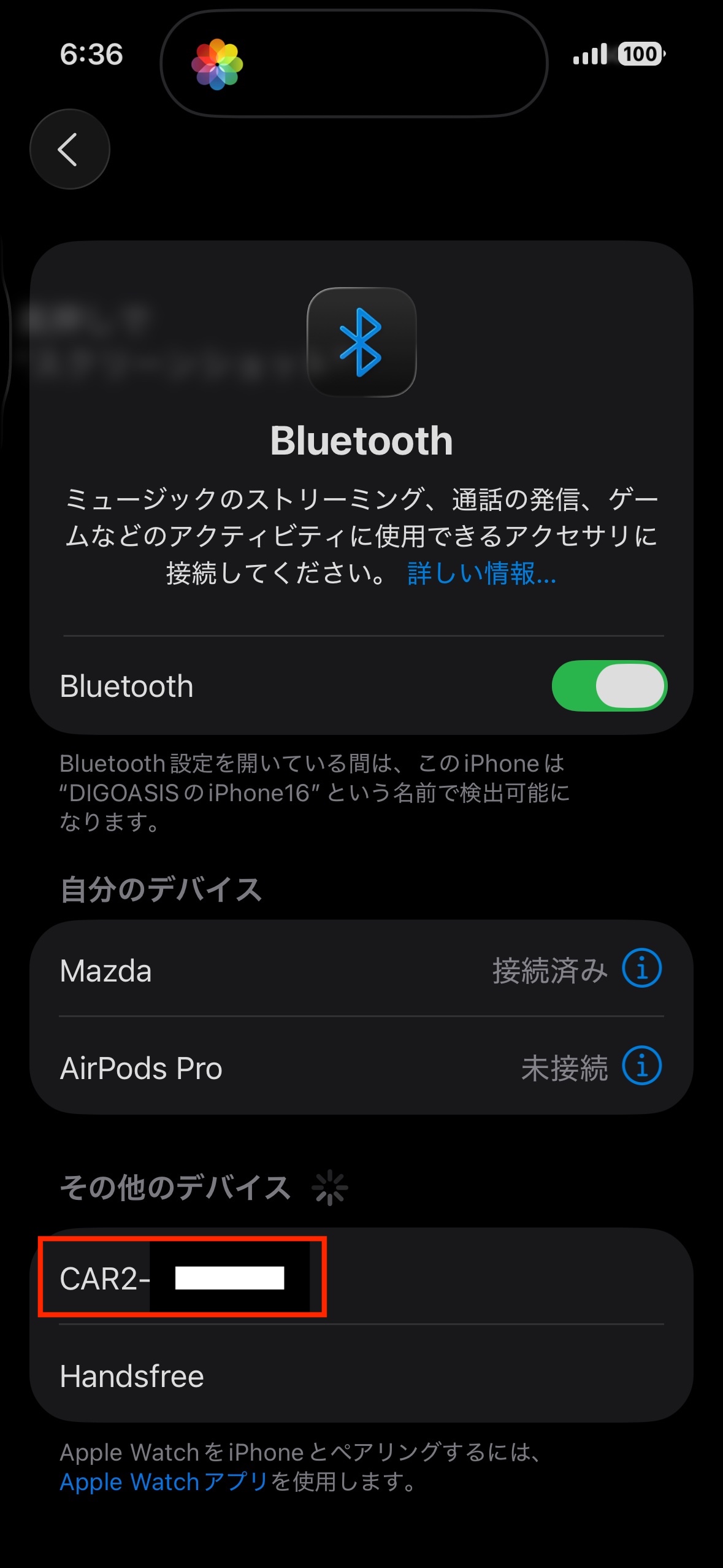
次にペアリングの要求画面でペアリングボタンをタップします。コードが表示されることを確認せよと書いてありますが、Ottocast MINI Cubeには表示する機能がありませんのでコードは無視して大丈夫です。
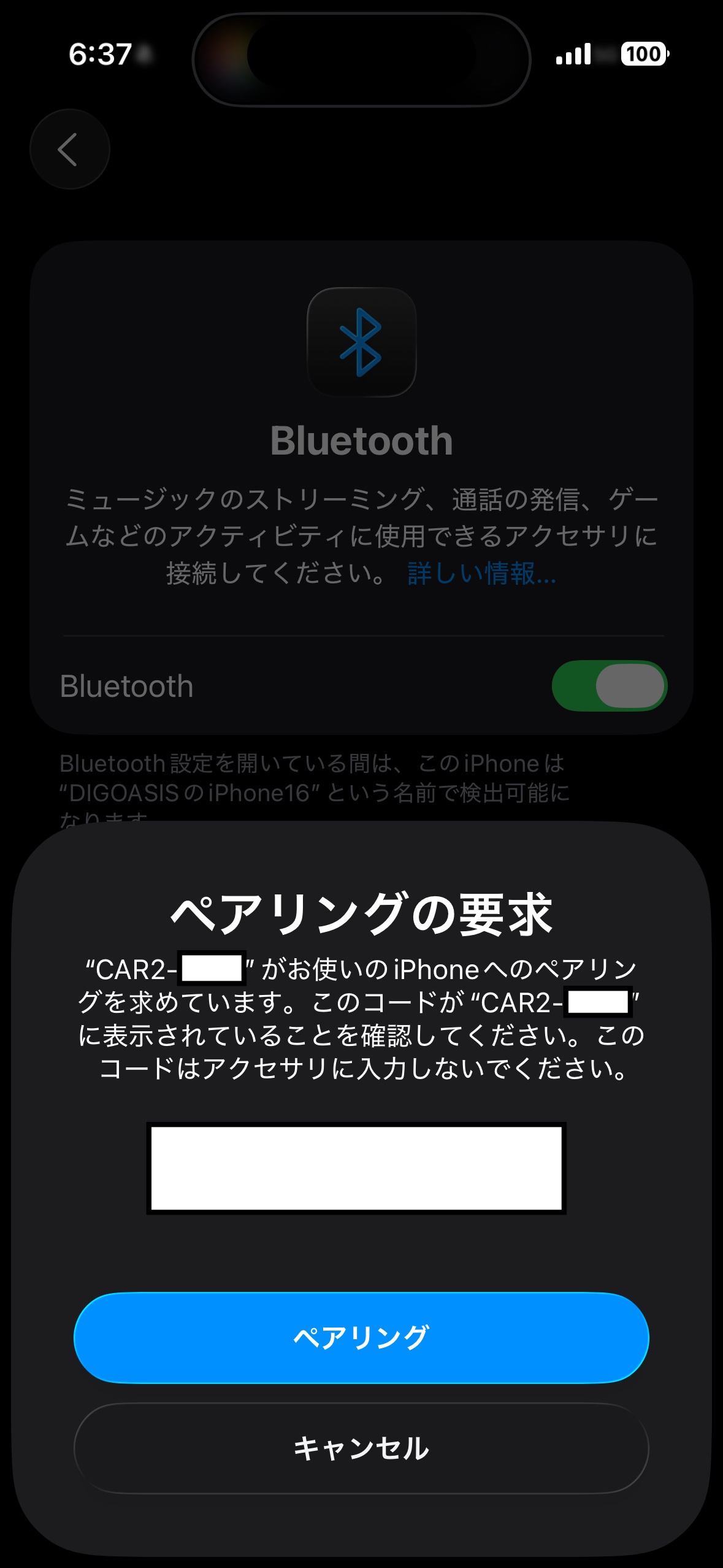
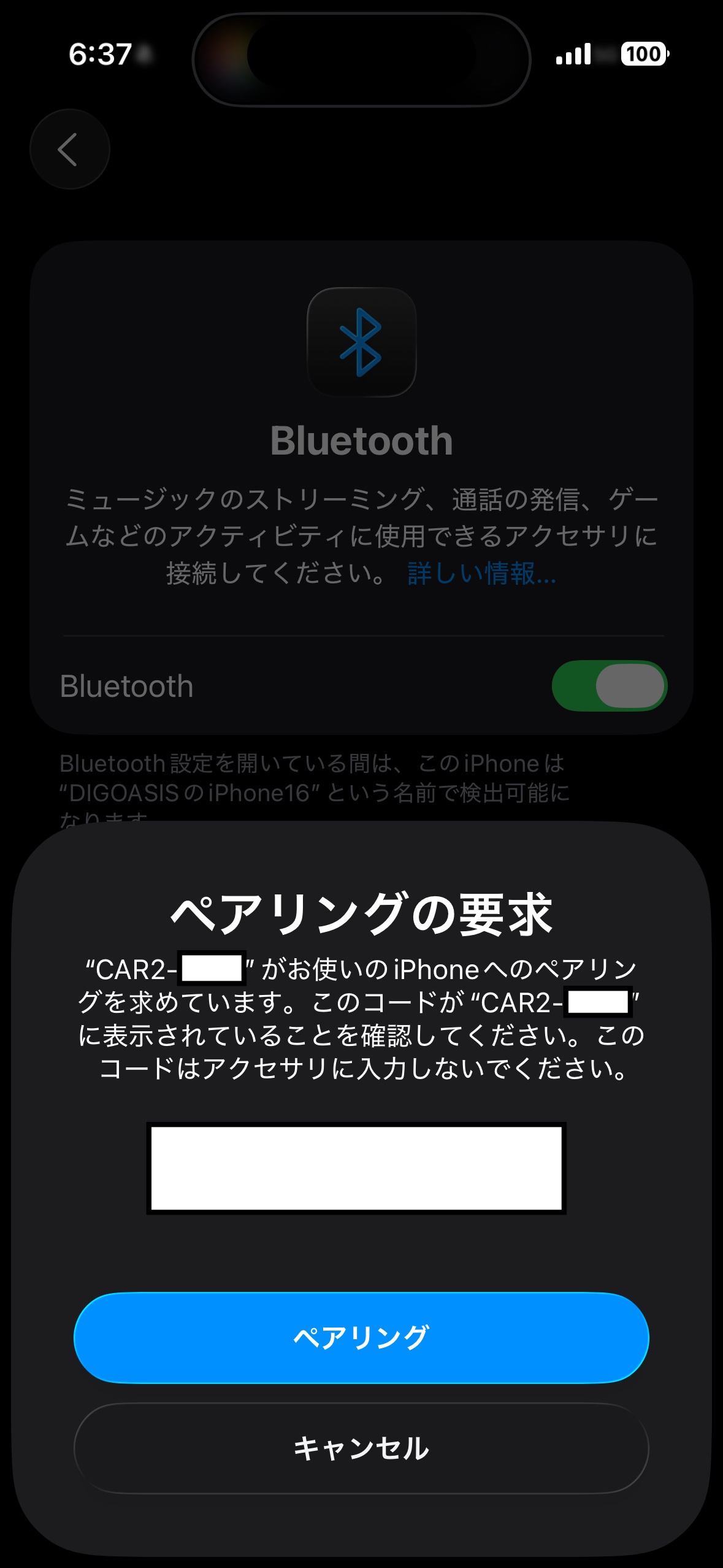
次は連絡先の同期許可画面です。これが車両側に表示されている手順3のArrowにあたります。ちょっと不安ですが許可ボタンをタップしましょう。
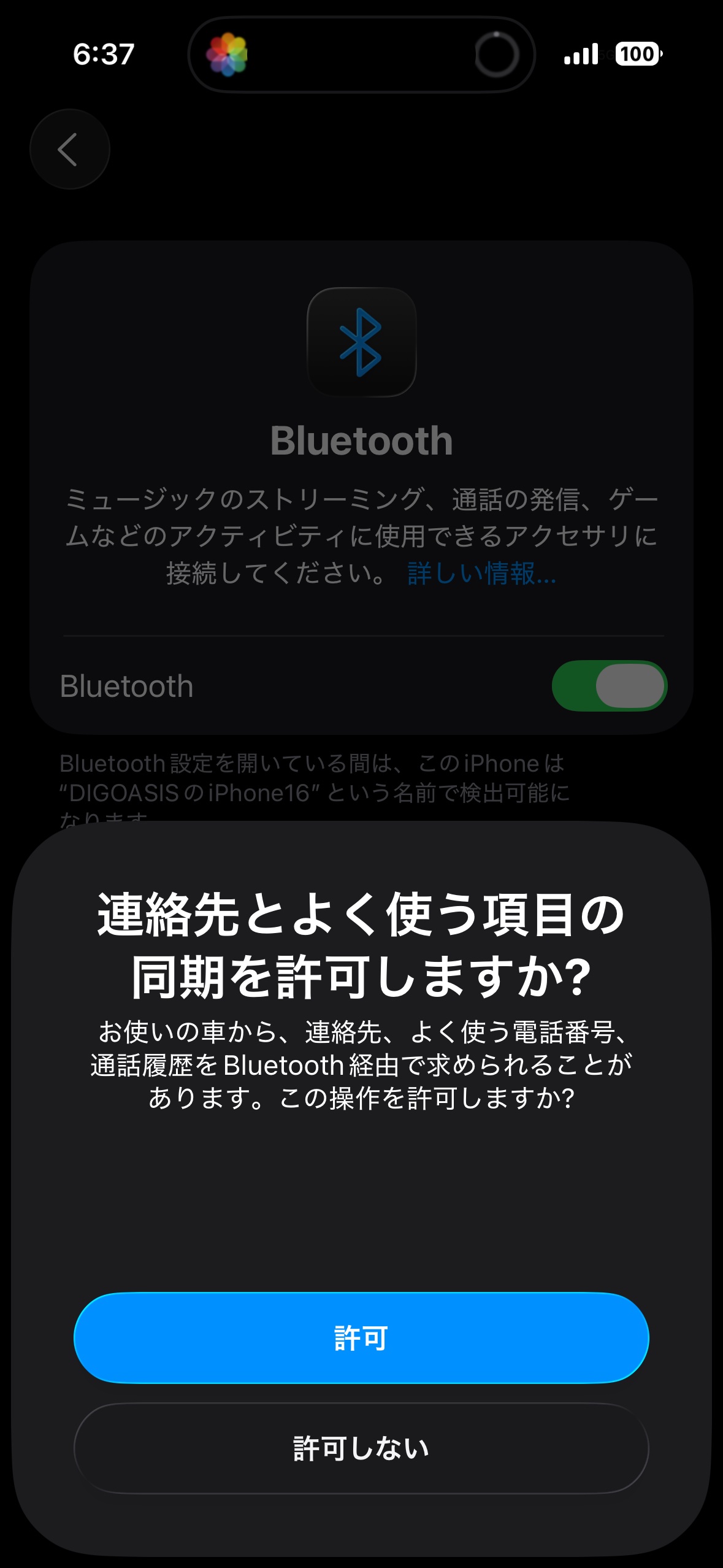
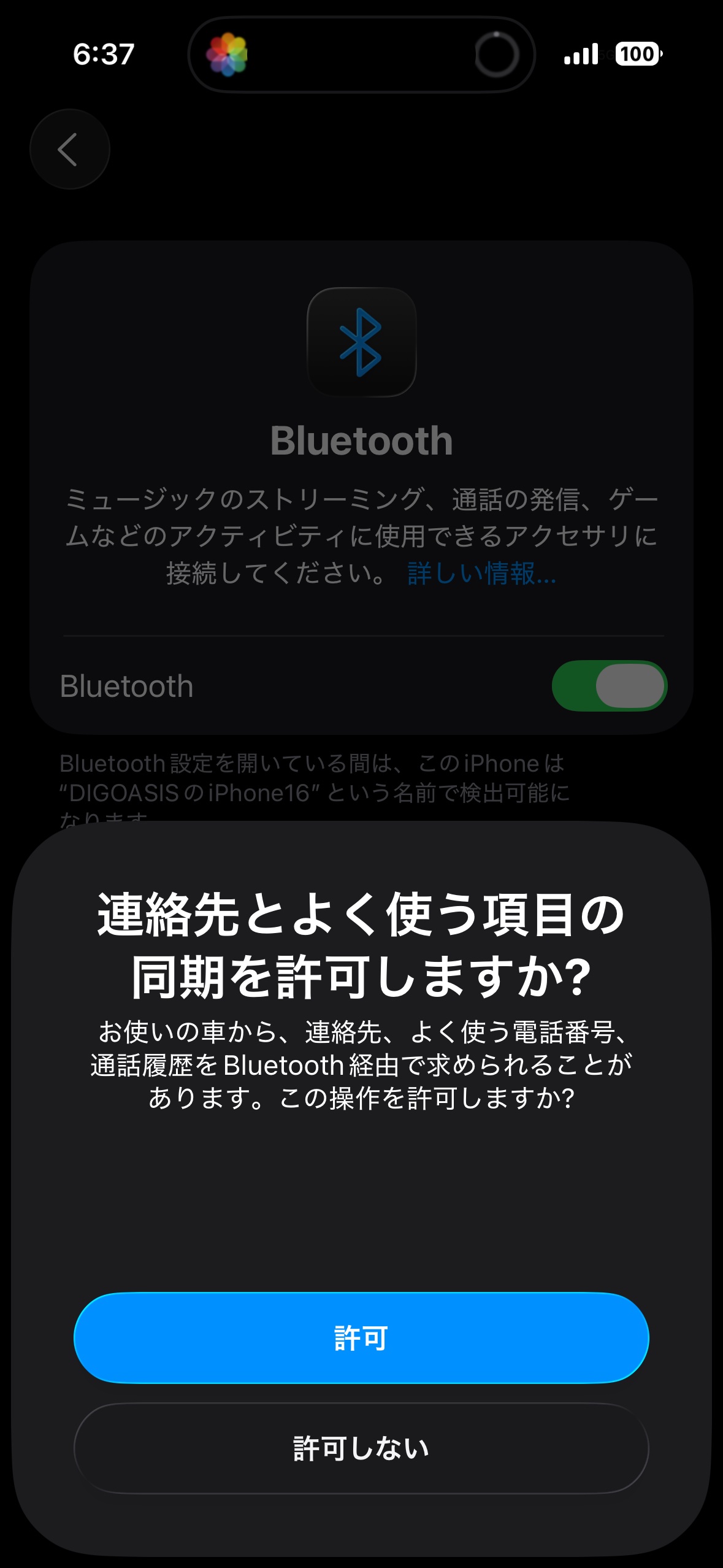
次の画面は普通は表示されないと思いますが、参考までに載せておきます。説明のために写真やスクショを撮ってモタモタしていたらタイムアウトしてしまったらしく、エラーになりました。
もしこのような画面が表示された場合、一度エンジンを止めて、念のためOttocastを挿し直して再度エンジンをかけ、最初からやり直しましょう。何度でもやり直せるので焦らず落ち着いてやれば大丈夫です。
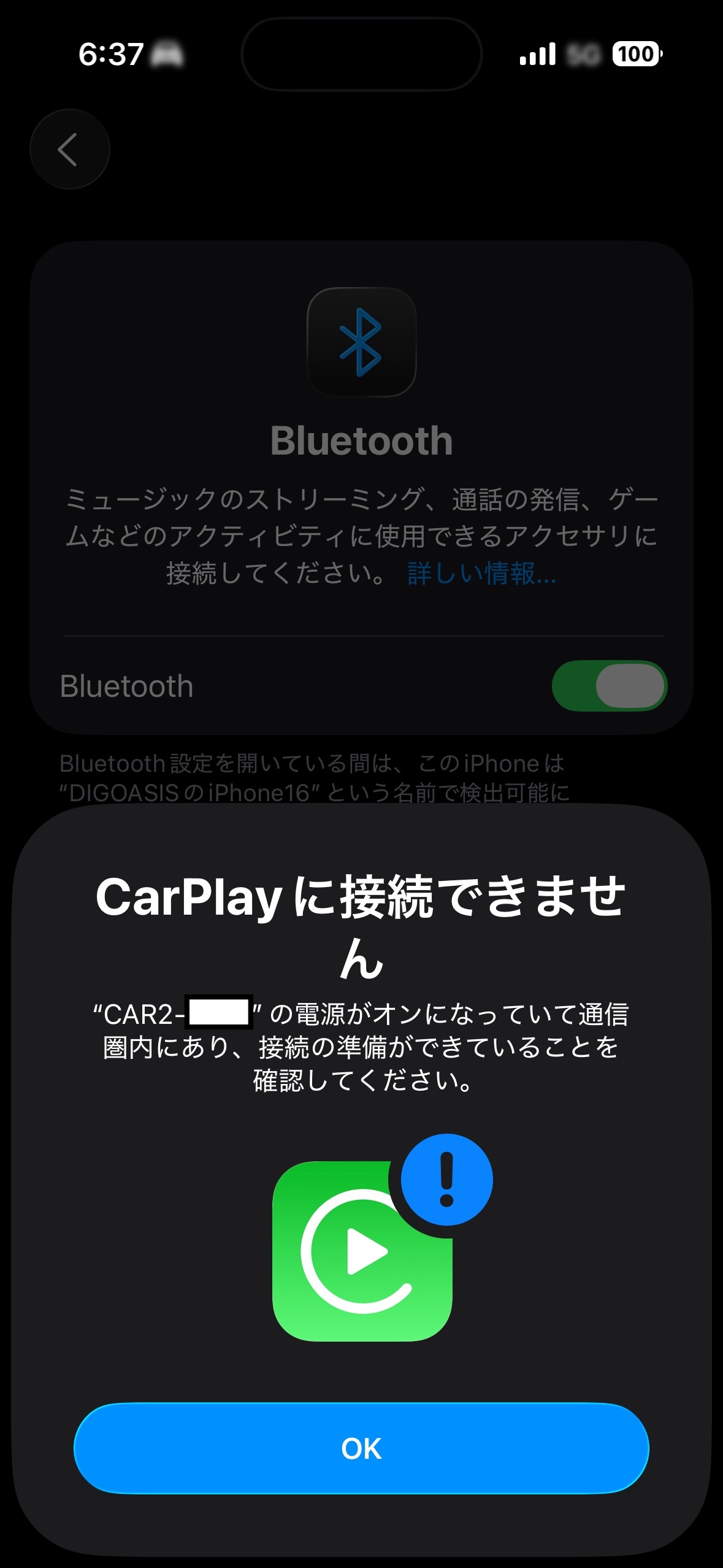
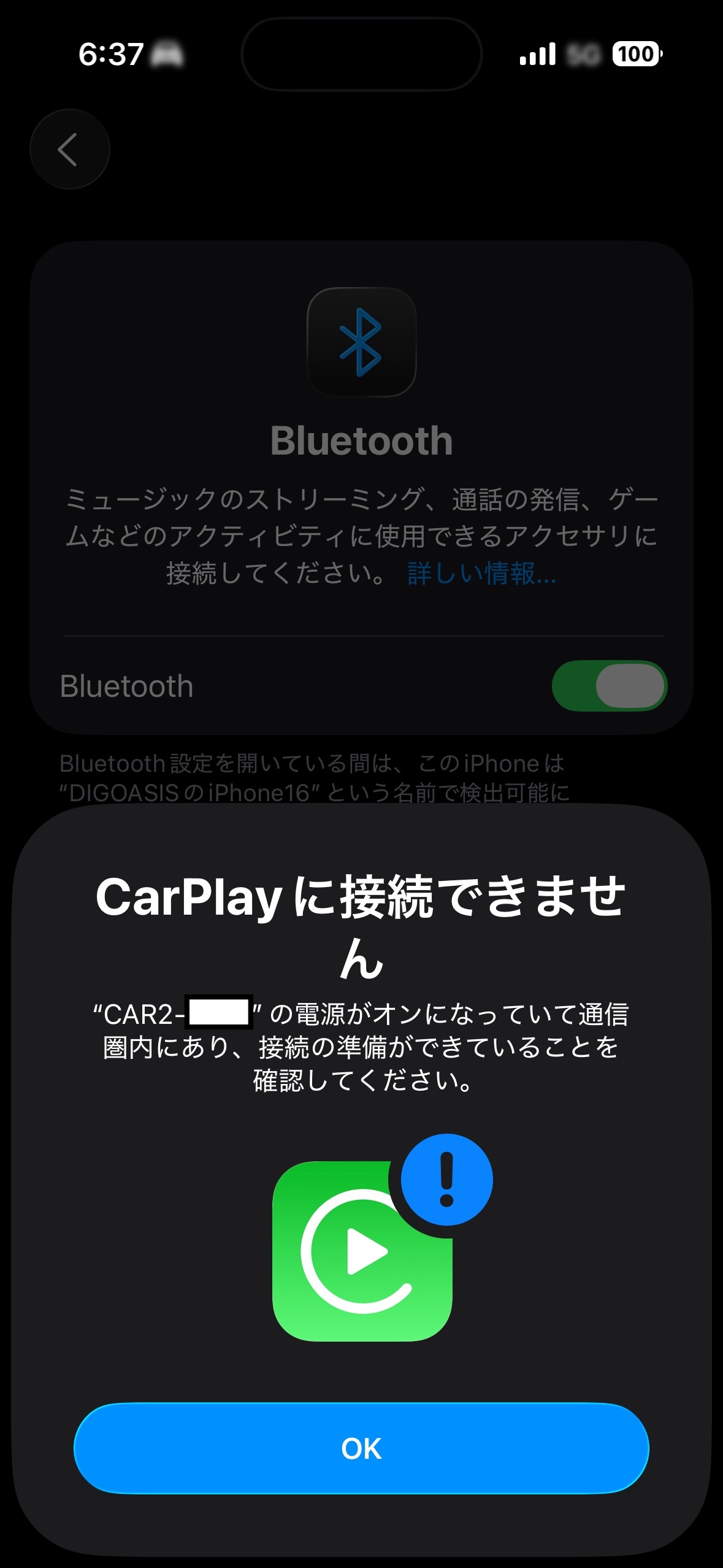
接続成功すると次のような表示になります。ここまで来たら車両側には見慣れたCarPlayの画面がワイヤレスで表示されているはずです。
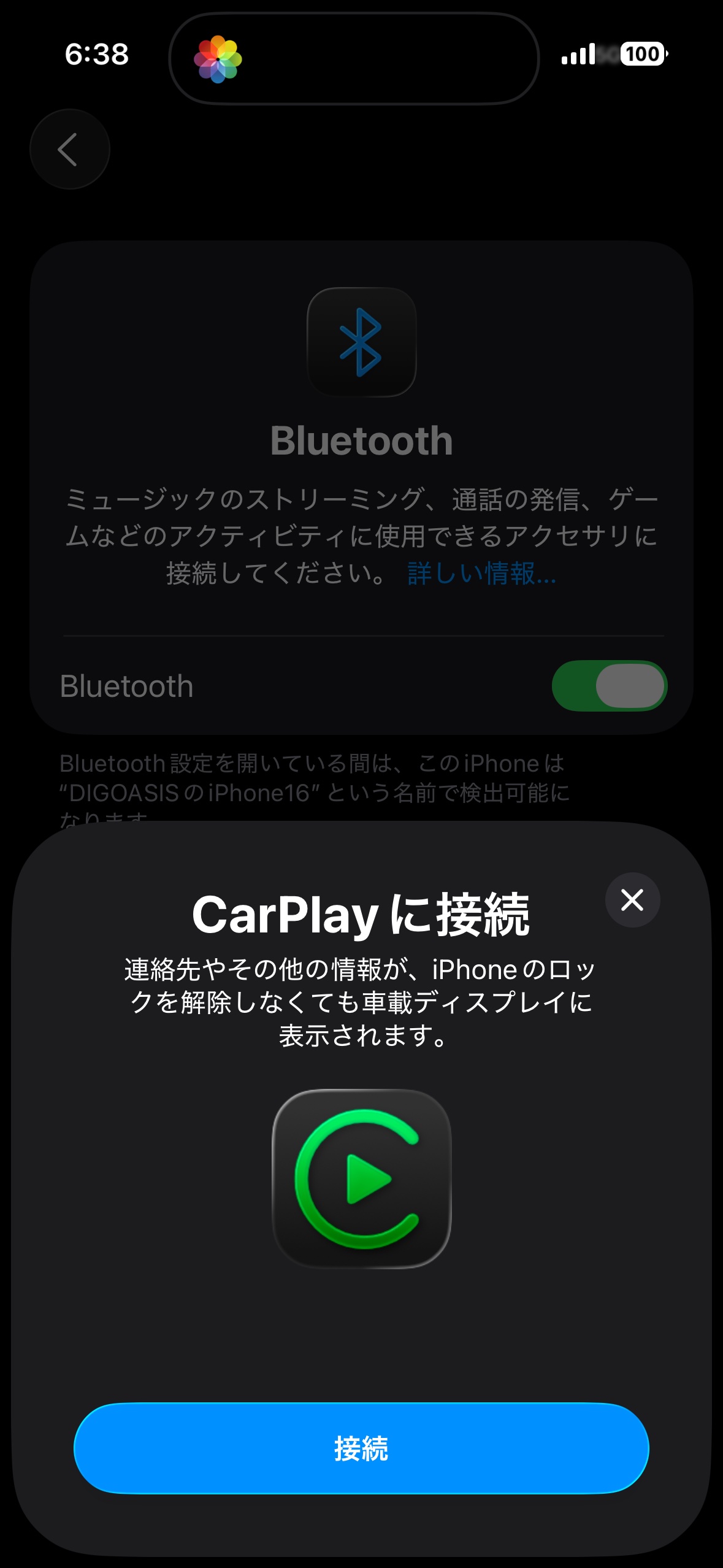
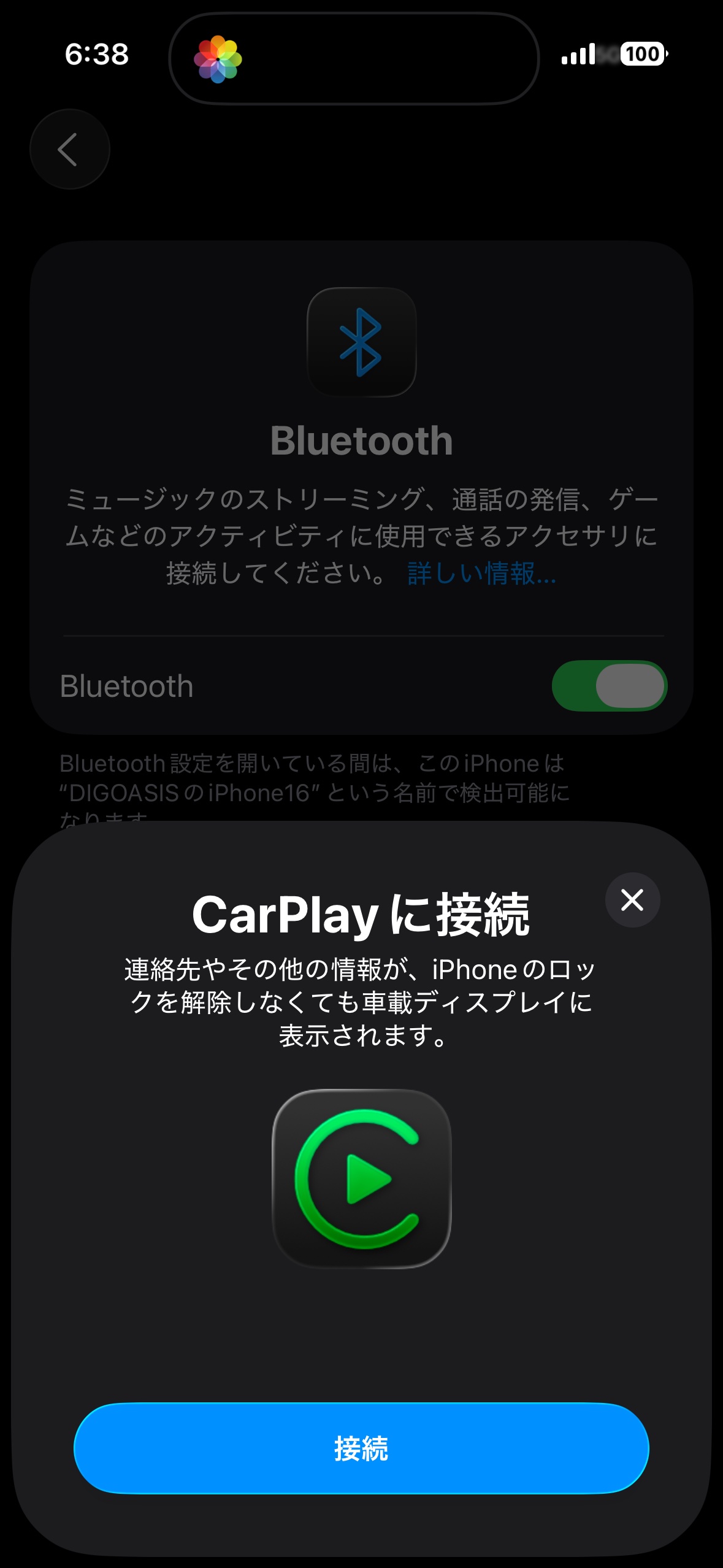
起動と再接続
初期設定が済んだらOttocastは挿しっぱなしで、次回エンジンをかければ自動的に起動、再接続されます。
気になった点
デメリットと言うほどでもないし気にするような事でもありませんが、以下の点がちょっとだけ気になりました。
接続がBluetoothより若干遅い?
これまで音楽を聴くためだけにBluetoothを使用していましたが、それに比べてOttocastは接続に若干時間がかかります。ほんの数秒の差ですけどね。いずれにしても駐車場から車を出す間には接続されて、音楽の再生が始まります。
有線で接続することを考えたら比べ物にならないくらい早いですよ。
Ottocastは初期設定だけBluetoothで行い、以降はWi-Fiで接続するとどこかで聞いた気がします。これが本当だとするとBluetoothよりWi-Fiの方が接続に時間がかかるってことになるんでしょうか。BluetoothとWi-Fiってどちらがスマホの電池食うんでしょうね?
ランプが点灯しっぱなし
エンジンがかかっている間、Ottocastは青く点灯し続けます。夜は若干目障りなのと、ごく微小でしょうが車のバッテリーに負荷がかかりますね。正常に接続できたら消灯してほしかった。
ランプがなかなか消えない
エンジンを止めてから20〜30秒ほど、青いランプが消えません。初めてこれを見たときは消えないのかと思ったほど長く感じました。本当に消えなかったらバッテリーあがりの原因になりますから不安になりますよね。
車両側のUSBはアクセサリー電源と連動していない常時電源なのか、Ottocast側にコンデンサやキャパシタ的な蓄電機能があるのかはわかりません。常時電源ってことはないと思うけど・・・。
まぁ放っておけば消えるので気にしないことにします。
スマホ側のバッテリー消費
有線でCarPlayを使っているときはiPhoneを充電しつつになるのでバッテリー消費を気にすることはありませんでしたが、無線化によってスマホ側のバッテリー消費が気になります。
長距離移動でナビを使うときなどは結局有線接続で給電しながら無線でCarPlayを使うことになりそうです。
接続中もiPhone側が操作できる
有線接続中は運転中ということでiPhone側が操作できなくなりますが、無線接続中は普通に使えてしまいます。くれぐれも運転中はiPhoneの操作をしないよう気をつけましょう。
まとめ
音楽はBluetooth、動画は観ない、ナビは有線接続してCarPlayのような運用をしている方にはOttocast MINI Cubeは超オススメです。
有線接続が面倒であまり使っていなかった私は、ナビ以外のアプリもCarPlayで利用する場面が増えそうです。
ひとつ嬉しい副作用として、Bluetoothで音楽を聴いているときボリュームを30ぐらいにしないと聞こえなかったのが、10前後で有線と同じぐらいの音量になりました。
類似品(模倣品、コピー品)が怖いので公式サイトで買うのがいいかもしれませんね。
↓公式サイトはこちらからどうぞ。






コメント